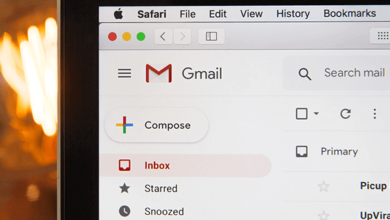هل يمكن حذف جميع رسائل البريد الإلكتروني من Gmail دفعة واحدة؟
يعد Gmail أحد موفري خدمة البريد الإلكتروني الذين يتمتعون بقدر كبير من مساحة التخزين. على الرغم من أن هذه ميزة بالتأكيد، إلا أنها أيضًا واحدة من أكبر العيوب التي يواجهها العديد من المستخدمين. نظرًا لأنه يمكن للمستخدمين تخزين غيغابايت من البيانات المجانية، فإن تنظيف رسائل البريد الإلكتروني يصبح أقل أولوية، مما يترك للمستخدمين آلاف رسائل البريد الإلكتروني للمراجعة عندما يستخدمون أخيرًا كل مساحة التخزين المجانية تقريبًا.
على الرغم من أن رؤية الآلاف من رسائل البريد الإلكتروني غير المقروءة وغير الضرورية قد يكون أمرًا مخيفًا، إلا أن مسح كل شيء للبدء من جديد يعد أمرًا سهلاً وسريعًا بشكل مدهش. سنوضح لك في هذا الدليل كيفية حذف جميع رسائل البريد الإلكتروني على Gmail، بالإضافة إلى كيفية إعداد بريدك الإلكتروني لحذف رسائل البريد الإلكتروني القديمة تلقائيًا وأهمية تنظيف صندوق الوارد الخاص بك بانتظام.

لماذا يجب عليك تنظيف صندوق الوارد الخاص بك بانتظام؟
إذا كان لا يزال لديك مساحة كافية في صندوق الوارد الخاص بك، فقد تتساءل لماذا يجب عليك تنظيفه؟ تنظيف بريدك الإلكتروني له فوائد عديدة. إليك أهم الأسباب:
معظم رسائل البريد الإلكتروني تفقد قيمتها
الغرض الأساسي من البريد الإلكتروني هو إرسال واستقبال المعلومات. لذا، إذا تلقيت بريدًا إلكترونيًا منذ خمس سنوات مضت، فمن المحتمل أن البيانات الواردة من هذا البريد الإلكتروني لن تحمل أي قيمة بعد الآن.
على سبيل المثال، إذا كان لديك سلسلة رسائل بريد إلكتروني من صاحب العمل السابق قبل ثلاث سنوات، فهل تعتقد أن أي معلومات من تلك الرسائل ذات قيمة؟ على الاغلب لا. ولهذا السبب فمن الأفضل الاحتفاظ برسائل البريد الإلكتروني ذات القيمة فقط ومحاولة إزالة الرسائل الزائدة عن الحاجة.
سرعة البحث البشري والحاسوبي
حتى إذا قمت بتنظيم رسائل البريد الإلكتروني الخاصة بك حسب مجلدات في مشاريع مختلفة، فلا يزال من الأسهل فحص 50 رسالة بريد إلكتروني بصريًا بدلاً من 500 رسالة بريد إلكتروني. وحتى لو كنت تستخدم دائما خيار التصفية في Gmail لتقليل النتائج، فإنها لا تزال غير قادرة على التغلب على راحة القائمة الأنظف والأقصر.
لن تجد صعوبة في التصفية عبر مئات أو آلاف رسائل البريد الإلكتروني فحسب، بل سيستغرق Gmail أيضًا وقتًا أطول للتصفية عبر مجموعة بيانات إذا كانت تحتوي على الكثير من السجلات. ببساطة، إن وجود عدد أقل من رسائل البريد الإلكتروني سيسمح لك ولـGmail بإجراء بحث أفضل.
أداء النظام المحلي
وبصرف النظر عن سرعة البحث، فإن وجود العديد من رسائل البريد الإلكتروني يمكن أن يؤثر أيضًا على نظام التشغيل الخاص بك، خاصة باستخدام برنامج بريد إلكتروني محلي. على سبيل المثال، كلما زاد عدد رسائل البريد الإلكتروني لديك، كلما استغرق برنامج البريد الإلكتروني الخاص بك وقتًا أطول لبدء التشغيل والمزامنة مع الخادم.
ونتيجة لذلك، ستستغرق عمليات النسخ الاحتياطي وقتًا أطول. لذلك، حتى لو كانت مساحة القرص الثابت ميسورة التكلفة إلى حد ما، فإن الاحتفاظ بصندوق البريد الخاص بك عند الحد الأدنى سيكون دائمًا حلاً أفضل.
كيفية حذف جميع رسائل البريد الإلكتروني على Gmail
إذا كنت تريد حذف كل بريد إلكتروني لديك في صندوق الوارد الخاص بك في Gmail، فكل ما تحتاجه هو جهاز كمبيوتر وحساب Gmail الخاص بك وقليل من الوقت. ثم اتبع الخطوات أدناه لمسح البريد الوارد الخاص بك بالكامل:
- افتح حساب Gmail الخاص بك على متصفحك.
- في البريد الوارد في Gmail، اختر الفئة التي تريد حذفها. يتم تقسيم صناديق البريد الوارد في Gmail إلى ثلاث أو أربع فئات: أساسي, اجتماعي, التحديثات، و الترقيات. أسرع طريقة لحذف رسائل البريد الإلكتروني في Gmail هي إزالتها حسب الفئة.
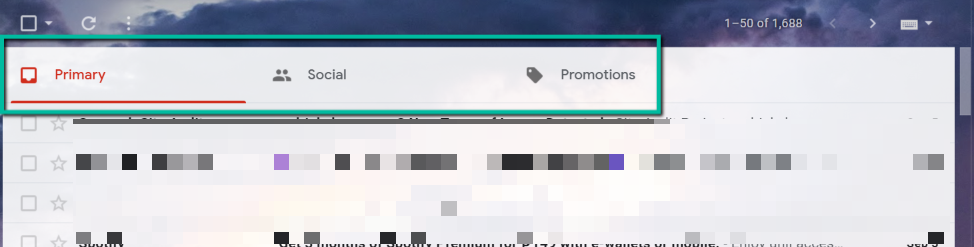
- حدد علامة التبويب التي تريد مسحها من خلال النقر عليها. (في هذا الدليل، سوف نقوم بحذف الترقيات فاتورة غير مدفوعة.)
- في الجانب العلوي الأيسر من شاشتك، حدد مربع الاختيار الصغير الموجود أسفل بحث في البريد شريط البحث. سيؤدي هذا إلى تحديد كل بريد إلكتروني في الصفحة، والذي يصل إلى 50 بريدًا إلكترونيًا، وستتحول جميع رسائل البريد الإلكتروني المحددة إلى ظل أغمق. إذا كان لديك أكثر من 50 رسالة بريد إلكتروني ترويجية، فلن يؤدي القيام بذلك إلى الحصول على كل شيء، ولكن الخطوة التالية ستفعل ذلك.
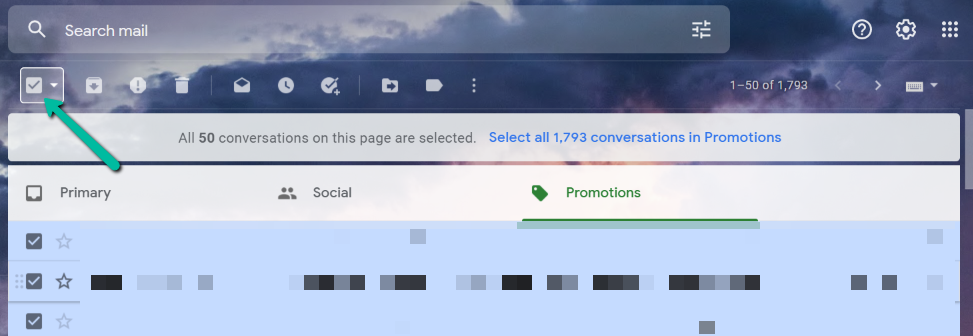
- بعد ذلك، سترى نصًا صغيرًا معروضًا في الجزء العلوي من شاشتك يقول: “تم تحديد جميع المحادثات الخمسين في هذه الصفحة“. حدد جميع المحادثات x في العروض الترويجية. انقر فوق الجزء الذي يقول “حدد جميع المحادثات x في العروض الترويجية“. سيسمح لك هذا بتحديد جميع رسائل البريد الإلكتروني في الفئة التي اخترتها.
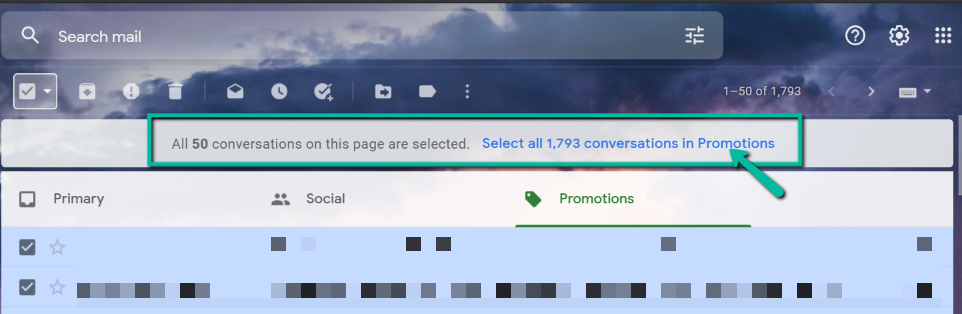
- ثم حدد نفاية أيقونة موجودة أسفل شريط البحث.
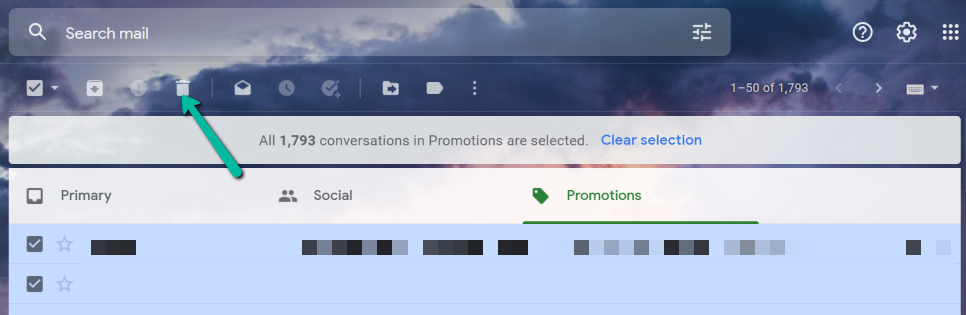
- بمجرد النقر فوق أيقونة سلة المهملات، ستظهر نافذة منبثقة لتأكيد ما إذا كنت تريد حذف عدد X من رسائل البريد الإلكتروني. يختار نعم.
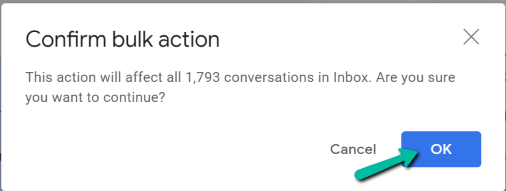
- بعد تأكيد الإجراء، سيستغرق الأمر بعض الوقت، خاصة إذا كان لديك آلاف رسائل البريد الإلكتروني. بمجرد اكتمال العملية، سترى نافذة تأكيد صغيرة منبثقة في الجانب السفلي الأيسر من شاشتك. ما عليك سوى تحديث الصفحة، وسترى أنه تم حذف جميع رسائل البريد الإلكتروني الخاصة بك.
ملحوظة: على الرغم من قيامك بحذف جميع رسائل البريد الإلكتروني الخاصة بك في فئة الترويج، فهذا لا يعني أنه تمت إزالتها من حساب Gmail الخاص بك. باستخدام Gmail، بمجرد حذف رسالة بريد إلكتروني، يتم تخزينها في مجلد المهملات لمدة 30 يومًا تقريبًا. فقط بعد هذه الفترة ستقوم Google بحذفها نهائيًا. إذا كنت تريد تسريع هذه العملية وحذف جميع رسائل البريد الإلكتروني الخاصة بك للأبد، فاتبع الخطوات التالية أدناه.
- إذهب إلى ……. الخاص بك مجلد المهملات الموجودة في قائمة التنقل اليسرى لشاشتك.
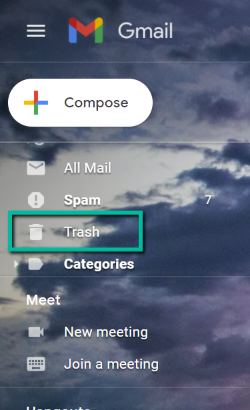
- في مجلد سلة المهملات، حدد إفراغ سلة المهملات، الآن وجدت في الجزء العلوي من الشاشة.

- بمجرد الانتهاء من ذلك، كرر نفس العملية مع فئات البريد الوارد الأخرى، وسيكون لديك صندوق بريد Gmail نظيف لبداية جديدة.
كيفية حذف رسائل البريد الإلكتروني على Gmail تلقائيا
إذا كنت تريد جعل الأمور أكثر ملاءمة، يمكنك إعداد عامل تصفية يسمح لك بحذف رسائل البريد الإلكتروني القديمة من صندوق الوارد الخاص بك تلقائيًا.
- افتح حساب Gmail الخاص بك على متصفحك.
- في صندوق بريد Gmail الخاص بك، انقر فوق إعدادات يوجد رمز في الجانب العلوي الأيمن من شاشتك. التالي، حدد رؤية كافة الإعدادات.
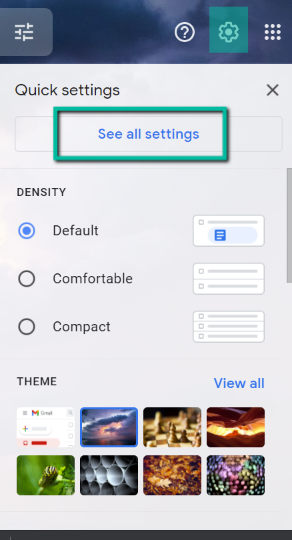
- في صفحة الإعدادات، حدد المرشحات والعناوين المحظورة. من هذه القائمة اختر قم بإنشاء مرشح جديد.
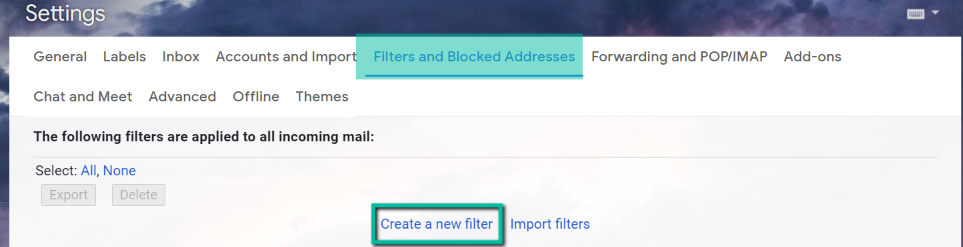
- في المربع المنبثق، اكتب أقدم_من:X في الحقل “لديه الكلمات”. ال X في هذا الأمر يجب أن يكون الإطار الزمني الذي تفضله لحذف الرسائل القديمة. سوف الأمر د لعدة أيام، ث لأسابيع، م لأشهر، و ذ لسنوات. على سبيل المثال، إذا كنت تريد أن يكون الإطار الزمني أربع سنوات، فيمكنك تغيير X إلى 4y. ثم حدد إنشاء مرشح.
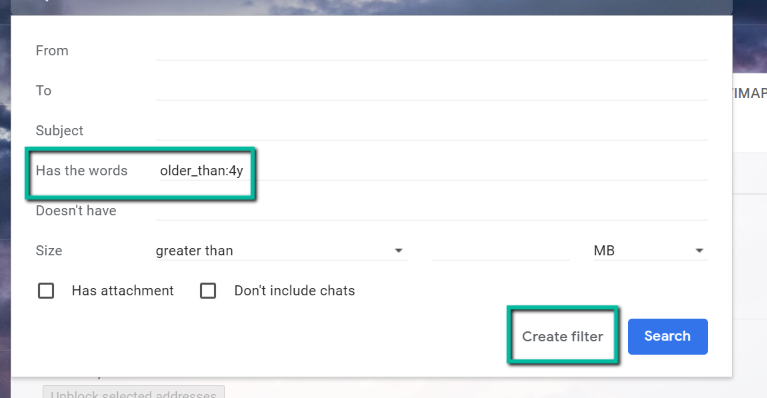
- سيظهر مربع منبثق يسألك عما إذا كنت تريد إنشاء الفلتر أم لا. يختار نعم.
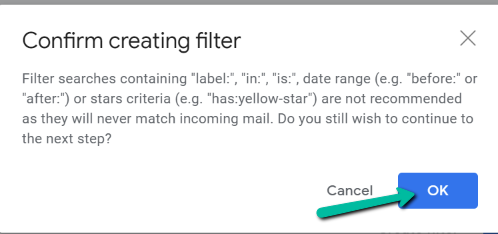
- بعد ذلك، حدد المربع الموجود بجانب الخيار الذي يقول احذفه و قم أيضًا بتطبيق الفلتر على. ثم حدد إنشاء مرشح.
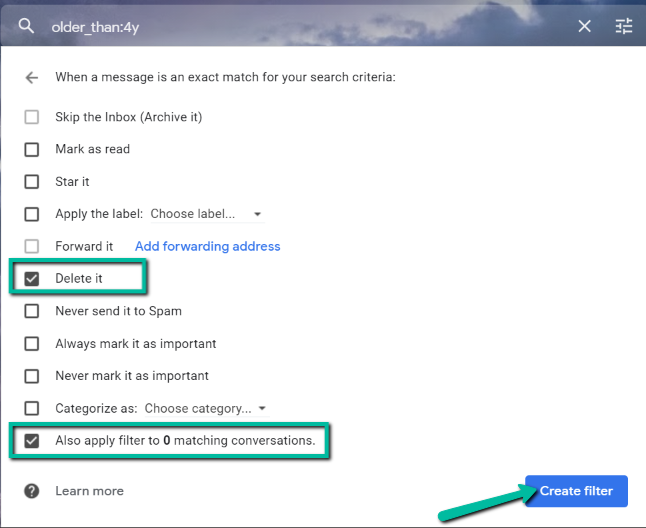
سيؤدي هذا تلقائيًا إلى حذف جميع رسائل البريد الإلكتروني الأقدم من التاريخ الذي حددته. إذا كنت تريد حذف هذا الفلتر في المستقبل، فاتبع الخطوات التالية:
- افتح حساب Gmail الخاص بك على متصفحك.
- في صندوق بريد Gmail الخاص بك، انقر فوق إعدادات يوجد رمز في الجانب العلوي الأيمن من شاشتك. التالي، حدد رؤية كافة الإعدادات.
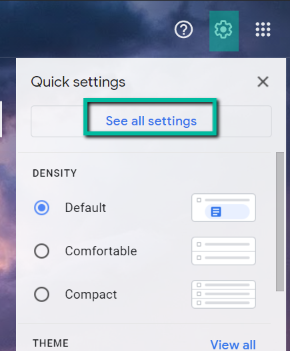
- في صفحة الإعدادات، حدد المرشحات والعناوين المحظورة وحدد يمسح.
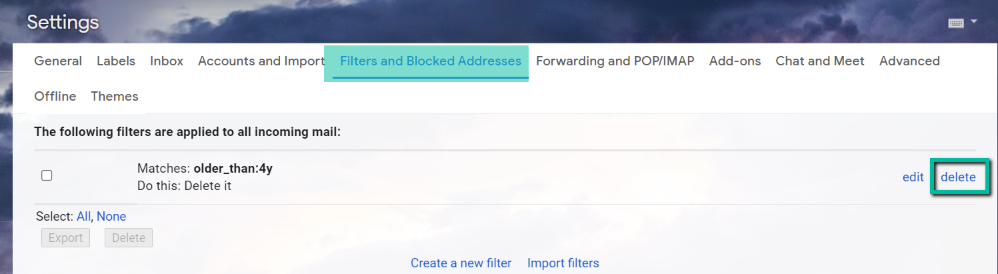
- سيظهر مربع منبثق. ببساطة اختر نعم، وسوف يقوم Gmail بحذف الفلتر الخاص بك.
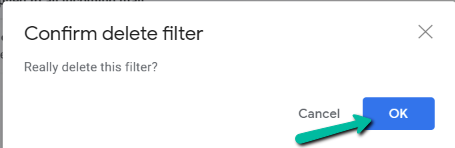
الحفاظ على صندوق الوارد النظيف
إن معرفة كيفية حذف جميع رسائل البريد الإلكتروني على Gmail ستتيح لك الحصول على صندوق بريد خالٍ من الفوضى والتأكد من أنك ستتلقى جميع رسائل البريد الإلكتروني الأساسية. وبصرف النظر عن ذلك، يمكنك الآن إعداد البريد الوارد الخاص بك لحذف رسائل البريد الإلكتروني القديمة تلقائيًا، لذلك لن تضطر إلى تذكر القيام بذلك يدويًا.